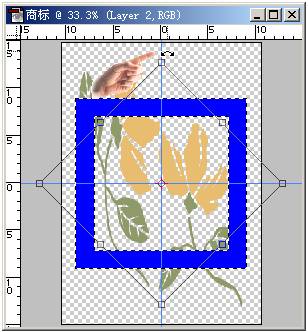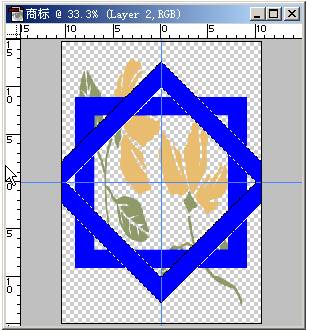|
通俗基础教程
|
| 电脑操作教程 |
| 电脑怎样拨号上网 |
| 如何做个人网页 |
| 怎样做局域网 |
| Word教程(文字处理) |
| 图形图象处理入门 |
|
经典提高教程
|
| 怎样使用代理服务器 |
| 如何做无盘工作站 |
| Photoshop教程 |
| Dreamweaver3教程 |
| Flash4&5教程 |
| Firework3教程 |
| Frontpage2000教程 |
| Authware教程 |
| Office2000教程 |
| 如何制作动画图片 |
| OICQ&ICQ使用方法 |
|
高手学习指南 |
| 硬件升级技巧 |
| CGI教程 |
| ASP教程 |
| 注册表使用技巧 |
| 路由器的设置 |
| 网站建设指南 |
| SQL |
| 最近更新: |
Photoshop
|
相关内容
|
|
Photoshop6速成教程(十一)
图42 旋转变换控制框
完成这一步操作后,一个商标就绘制好了,结果如图43所示。您可以参照前面的内容,结束“自由变换”操作,或者适当缩小粘贴的那一个正方形。操作中,您可以将标尺作为拖动定位的参照系,从而定量地制定图像象素的尺寸。
注意:旋转中心位于两条参考线的相交处,并且由一个小标记来标识它。您可以拖动此标记,使得旋转中心得以变化。“自由变换”命令拥有“变换”命令所提供的相同功能,而且使用更加方便。
图43 上述操作的结果
总结: 这一章的操作使用了New命令,以及显示标尺并设置参考线、置入图像、放大与缩小显示图像、调整选区、设置前景色等功能。调整选区的目的是为了更加准确地选取到所要操作的图像象素,或者为某些操作(如:填充纯色等)制定一个操作区域。在使用选取工具时,通常不会轻易地完成所要的操作,因此需要应用键盘上的Alt与Shift键来增加或者扩大、缩小或者减去选取区域。当从工具箱中选择一种选取工具,将光标移入图像文档窗口后,按下键盘上的Alt键,光标的右下方出现了一个减号(-),此时选择的区域就将从已经存在的选区中减去;按下Shift键后会出现一个加号(+),此时选择的区域就将加入已经存在的选区中。上述操作中使用了Rectangular
Marquee Tool,这是常用的选区建立工具,操作时可以通过属性栏设置使用的特性。 |
||
| Photoshop6速成教程(一)2 | ||
| Photoshop6速成教程(一)3 | ||
| Photoshop6速成教程(二)1 | ||
| Photoshop6速成教程(二)2 | ||
| Photoshop6速成教程(二)3 | ||
| Photoshop6速成教程(三)1 | ||
| Photoshop6速成教程(三)2 | ||
| Photoshop6速成教程(三)3 | ||
| Photoshop6速成教程(四)1 | ||
| Photoshop6速成教程(四)2 | ||
| Photoshop6速成教程(五)1 | ||
| Photoshop6速成教程(五)2 | ||
| Photoshop6速成教程(六)1 | ||
| Photoshop6速成教程(六)2 | ||
| Photoshop6速成教程(六)3 | ||
| Photoshop6速成教程(七)1 | ||
| Photoshop6速成教程(七)2 | ||
| Photoshop6速成教程(七)3 | ||
| Photoshop6速成教程(八)1 | ||
| Photoshop6速成教程(八)2 | ||
| Photoshop6速成教程(八)3 | ||
| Photoshop6速成教程(九)1 | ||
| Photoshop6速成教程(九)2 | ||
| Photoshop6速成教程(十)1 | ||
| Photoshop6速成教程(十)2 | ||
| Photoshop6速成教程(十)3 | ||
| Photoshop6速成教程(十一 )1 | ||
| Photoshop6速成教程(十一)2 | ||
| Photoshop6速成教程(十二 )1 | ||
| Photoshop6速成教程(十二 )2 | ||
|
教程站
|
收集整理
|
服务大家
|